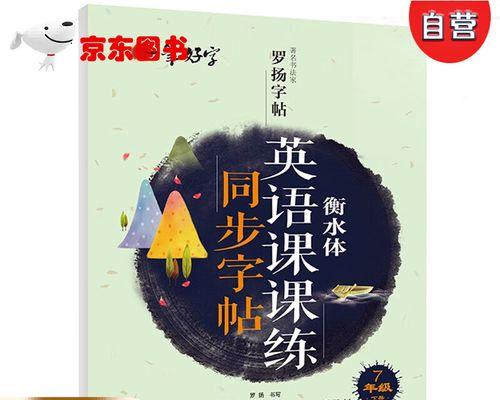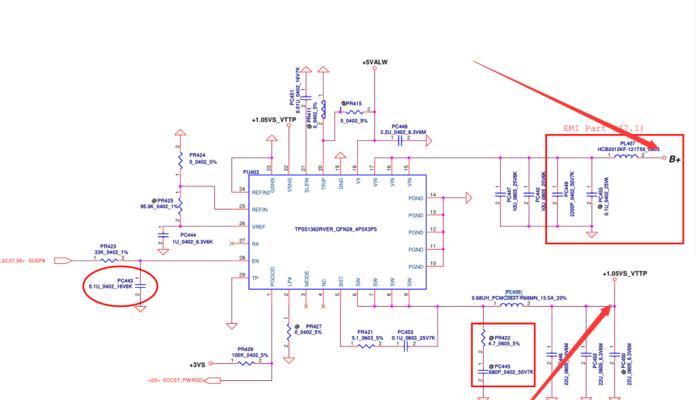苹果笔记本作为众多专业人士和学生喜爱的设备,其在设置网络环境时可能会遇到需要手动配置IP地址的情况。本文将详细指导您如何在苹果笔记本上设置IP地址,确保您能够顺利完成操作。
开篇
在数字化时代,无论是访问企业内部网络还是进行网络调试,了解如何手动设置苹果笔记本的IP地址至关重要。本文将按照实际操作步骤,详细地为您介绍设置IP的全过程,让您的苹果笔记本能够迅速、准确地连接到所需的网络环境。
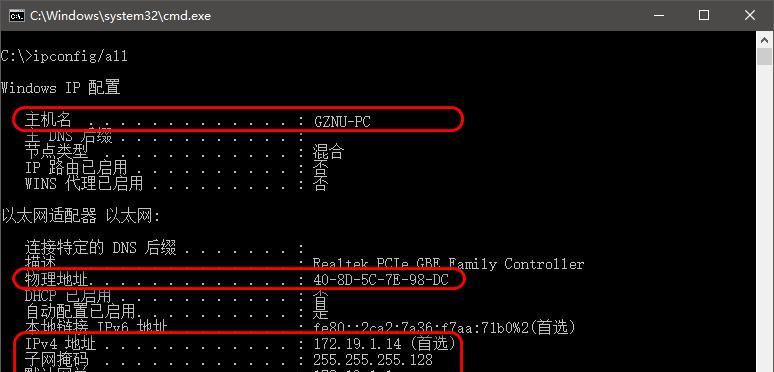
了解IP地址设置基础
IP地址是网络设备在互联网或局域网中的逻辑地址,它使得网络中的其他设备能够识别和通信。通常情况下,IP地址可以通过动态主机配置协议(DHCP)自动获得,但在需要特定网络环境配置时,您可能需要手动设置IP地址。
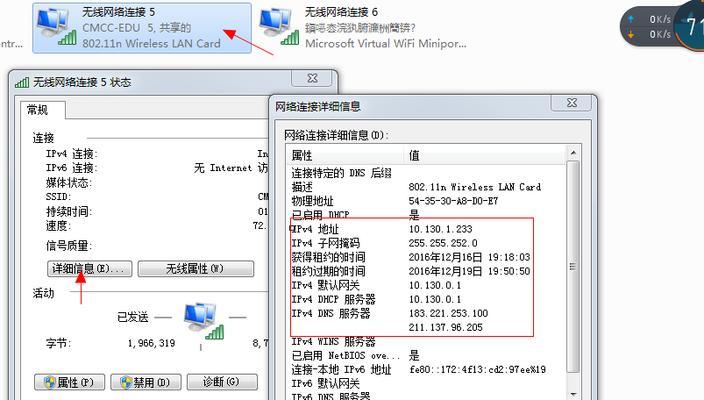
设置苹果笔记本IP的具体步骤
步骤一:打开系统偏好设置
点击您的苹果笔记本屏幕左上角的苹果菜单,选择“系统偏好设置”选项,启动系统配置界面。
步骤二:进入网络设置界面
在系统偏好设置中,选择“网络”图标。此时,您将看到当前连接的网络状态和可用的网络接口列表。
步骤三:选择网络连接类型
在左侧的网络服务列表中,找到您想要配置的网络连接,例如“Wi-Fi”或者“以太网”选项。点击“高级”按钮以进入更详细的设置。
步骤四:配置IP地址
在弹出的网络设置窗口中,切换到“TCP/IP”标签页。默认情况下,IP地址是自动配置的,您可以通过点击下拉菜单选择“使用DHCP”或者“手动”。若选择“手动”,则需要您输入如下信息:
IP地址:您需要根据网络环境手动指定一个IP地址。
子网掩码:通常由网络管理员提供。
路由器:即网关地址,用来指定数据包如何路由到其他网络。
DNS服务器:用来将域名转换为IP地址的服务器地址。
请确保以上信息正确无误,以保证设备能够成功连接到网络。
步骤五:保存并测试设置
配置完毕后,点击“好”按钮以保存设置,然后点击“应用”以使配置生效。您可以通过访问网页或使用ping命令来测试您的网络连接是否成功。
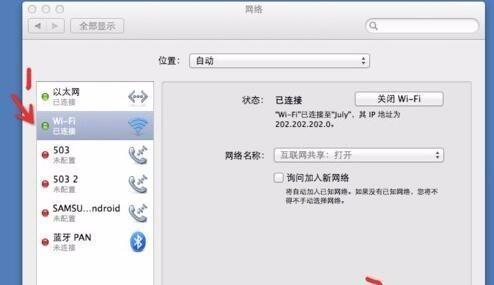
常见问题与解决方法
如果输入的IP地址已被其他设备使用,网络连接可能会失败。此时,您需要更改IP地址。
如果无法访问互联网,请检查您的子网掩码、路由器和DNS服务器是否正确。
每次您更改IP地址后,都需要重新启动网络服务以确保更改生效。
通过本文的介绍,您应能轻松学会在苹果笔记本上手动设置IP地址。只要遵循正确的步骤,并确保输入的信息准确无误,您便可以顺利地将苹果笔记本连接到任何特定的网络环境中。希望本文能为您的网络设置提供帮助,如有任何疑问,欢迎进一步探讨。